为了方便PDF文档的扩展阅读,通常我们会在PDF文档中添加上超链接,点击后可以自由跳转到其他网页或者跳转到指定文档,那么PDF文档如何给文字添加超链接?
如何在PDF添加超链接?
下面,让我们了解一下如何使用万兴PDF为PDF文档添加超链接。
步骤一:首先运行“万兴PDF”客户端,然后点击“文件”选项,然后“打开”开启自己想要添加超链接的PDF文件。
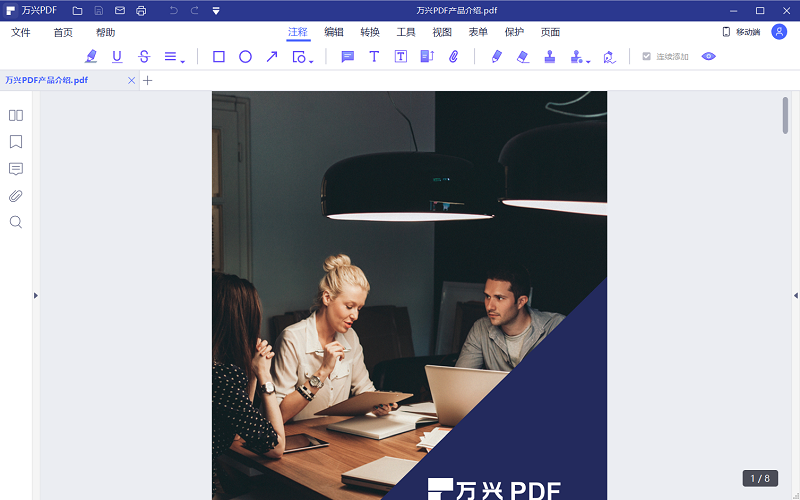
步骤二:切换到编辑选项卡中,在工具栏中找到选择“链接”,然后单机“链接”按钮。
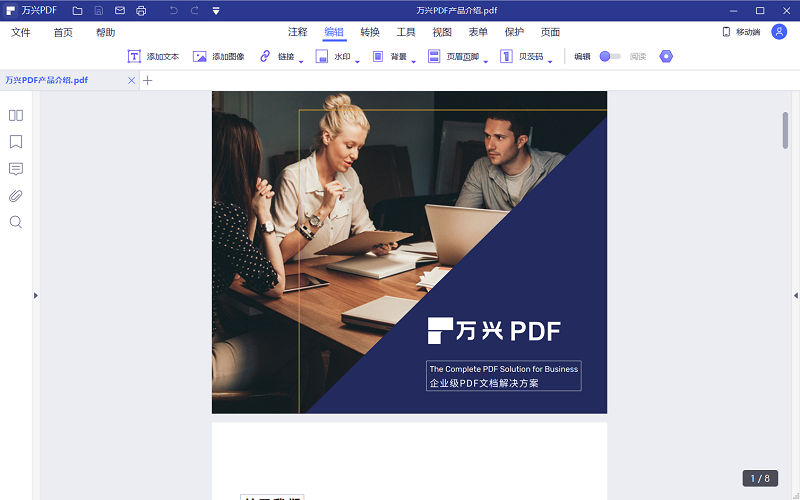
步骤三: 编辑超链接。在上一步点击链接之后,我们需要绘制一个方形的区域当作超链接放置位置,首先我们设置一下这个超链接的显示外观,链接类型选择为这样就看不到我们绘制的这个超链接的外框,然后颜色选择为黑色,和文本内容颜色一致就可以。
在链接动作里面我们看以看到三个不同部分,第一个是跳转页面。当选择这个选项后此时添加的超链接就是当前这个PDF某页的位置。第二个选项是插入网页,插入网页首先要有正确的网页域名,添加在对话框中即可。第三个是打开文件,可以超链接打开Word、excle、PPT等。要注意一下,如果PDF通过邮件传送,要同时传送包含超链接的文件,然后更新超链接的地址,否则这个连接到文件的超链接是一个无效的超链接。
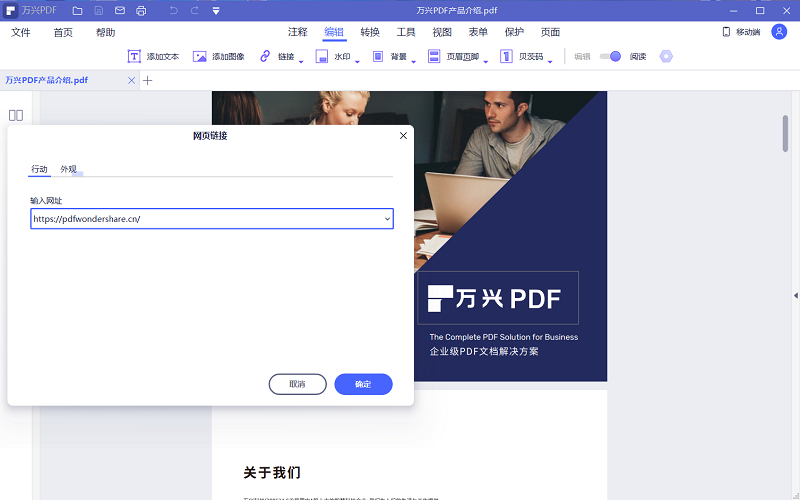
步骤四:然后点击“设置连接”按钮,当我们再次把鼠标移动到绘制超链接图框重中,右下角会显示超链接的位置,单击一下就可以跳转到想要对应的网中了,更方便资料的阅读!
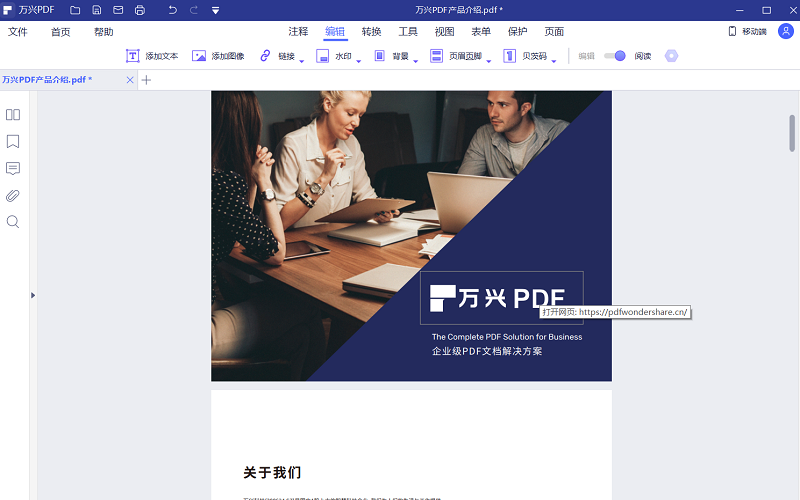
为PDF添加超链接的PDF编辑器——万兴PDF
万兴PDF是一款专业的PDF编辑工具,拥有PDF转word、PDF转excel、PDF转PPT等相互转换功能,还具有强大的ocr文字识别功能,兼容Windows系统、Mac系统。万兴PDF拥有多个提升工作效率的工具,如:图文转换功能,表单自动识别功能,数据提取功能等。所有的高效工具都是为了让我们摆脱枯燥的、重复性的工作,从而让我们的工作方式变得更为简单、有趣。


